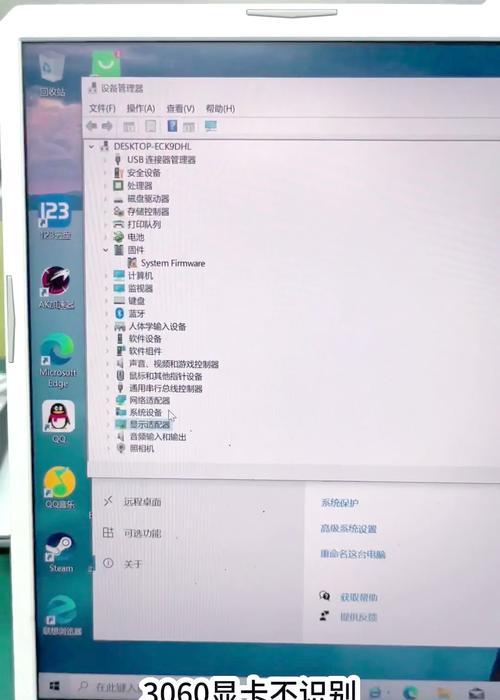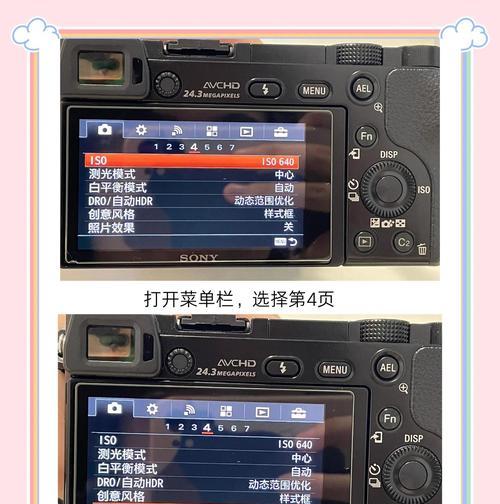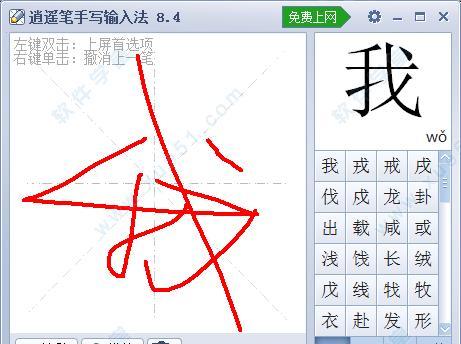title:笔记本电脑更换显卡难吗?需要哪些步骤?
开篇介绍
笔记本电脑用户经常会遇到性能瓶颈的问题,尤其是在图形处理方面。很多人会考虑升级显卡来提升性能,但笔记本显卡升级通常比台式机复杂得多。本文将深入探讨笔记本电脑更换显卡的难易程度,详细说明更换显卡需要遵循的步骤,以及为读者提供专业建议和技巧,帮助用户顺利完成显卡升级,确保信息的准确性和操作的可行性。
笔记本显卡升级的难易程度
笔记本电脑的显卡升级难度主要取决于显卡是否被设计为可更换模块。大多数现代笔记本的显卡是不可更换的,因为它们被焊接在主板上。只有少部分笔记本电脑设计了可更换的MXM模块显卡插槽。在尝试升级之前,第一步是确定您的笔记本电脑是否支持显卡升级。
确定笔记本显卡升级的可能性
在开始之前,需要确定您笔记本的型号并查询是否支持显卡升级。通常可以通过官方网站、笔记本说明书或者通过网络搜索型号信息来确认。如果您的笔记本属于支持显卡升级的型号,那么可以进入下一步;如果没有升级选项,您可能需要考虑更换一台新的笔记本电脑。
升级步骤详解
1.准备工作
工具准备:确认需要用到的工具,如螺丝刀套装、防静电手环等。
硬件检查:确认您购买的新显卡与笔记本兼容,并检查新显卡的规格和接口。
数据备份:在升级前备份重要数据,以防止升级过程中的数据丢失。
2.卸载旧显卡
断开电源和电池:确保完全关闭电脑,并断开电源适配器和电池。
打开笔记本底盖:使用螺丝刀小心地打开笔记本的底盖,露出主板。
找到旧显卡:识别主板上的显卡位置,并小心地拆卸掉任何与之相连的散热模块。
拆卸旧显卡:根据显卡类型(MXM模块或焊接式),按照正确的手法去除旧显卡。
3.安装新显卡
清洁插槽:在安装新显卡前,确保显卡插槽干净无尘。
安装新显卡:将新显卡准确地放入插槽中并固定好,确保所有连接都正确无误。
重新安装散热模块:按照相反的顺序重新安装散热模块和其他拆卸的部件。
4.进行测试和优化
安装驱动程序:在操作系统中安装新显卡的驱动程序。
性能测试:运行一些图形密集型任务测试新显卡的性能。
散热检查:确保新显卡在高负载下散热良好,没有过热问题。
常见问题与解决方案
显卡不识别:检查显卡安装是否正确,确认所有连接和接触点都没有问题。
驱动安装失败:尝试下载最新的官方驱动程序,或联系笔记本制造商技术支持。
过热问题:检查散热系统的状况,可能是散热器未正确安装或散热风扇需要清理。
深度剖析与专业建议
更换笔记本显卡是一项技术性较强的工作,容易引发电脑故障,除非您具有相当的技术背景和经验,否则建议您咨询专业人士进行操作。笔记本显卡升级成本较高,且升级后可能无法完全发挥新显卡的全部性能,因为笔记本的其他组件可能成为瓶颈。在某些情况下,升级CPU或增加内存可能更合算,也更能提升整体性能。
结语
如您所见,笔记本电脑更换显卡的难易程度取决于多种因素,包括笔记本的型号、显卡的类型以及用户的个人技术能力。虽然本文提供了详细的操作步骤和建议,但升级显卡依然是一项高风险操作,务必谨慎对待。如果您决定继续升级,请确保所有步骤都严格按照指南执行,以降低风险。如果您对笔记本升级显卡有任何疑问或需要进一步的指导,请咨询专业人士或相关服务提供商。